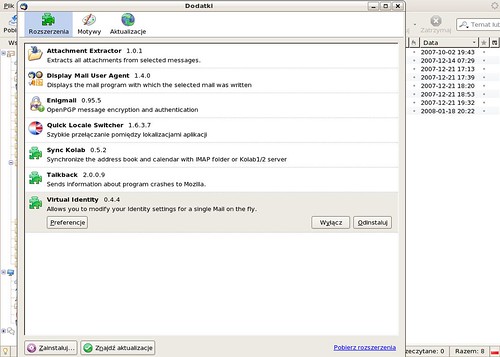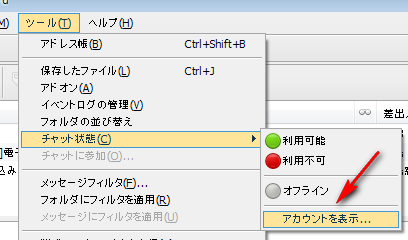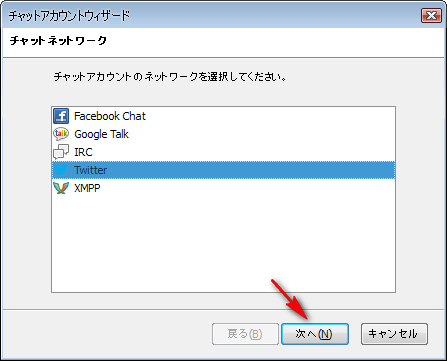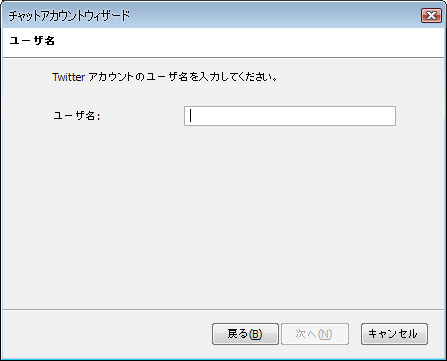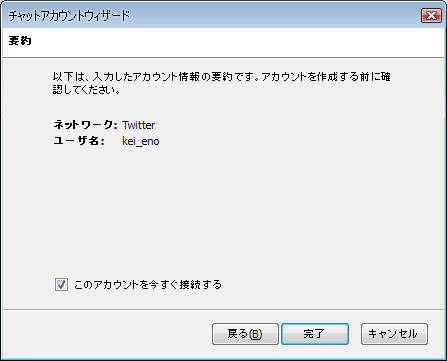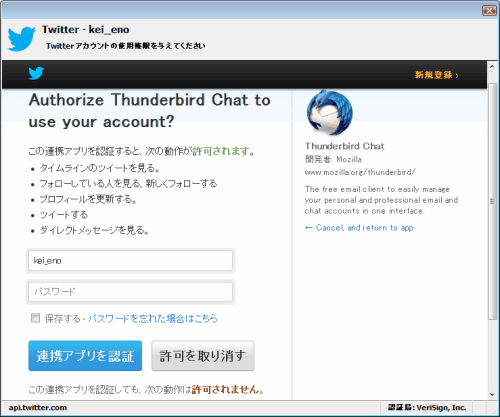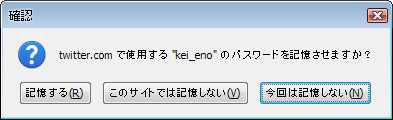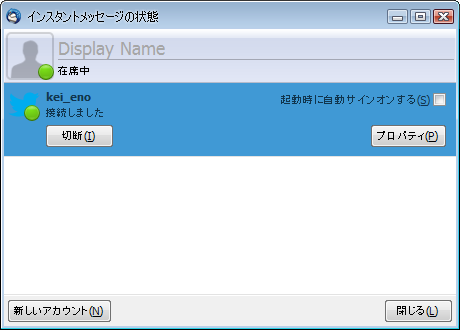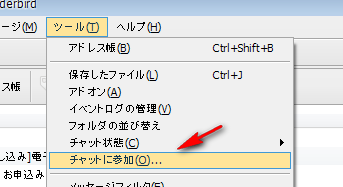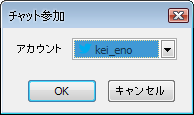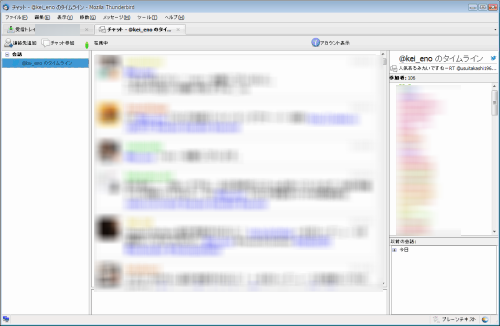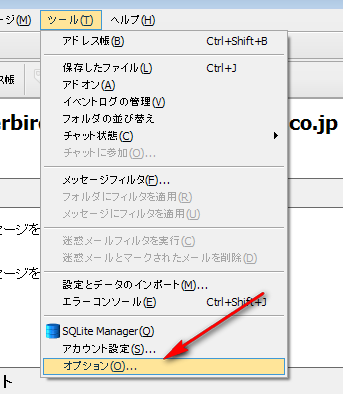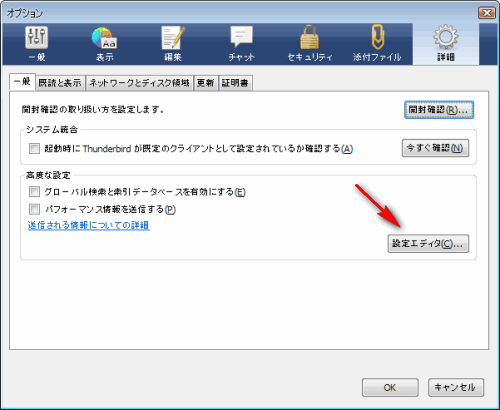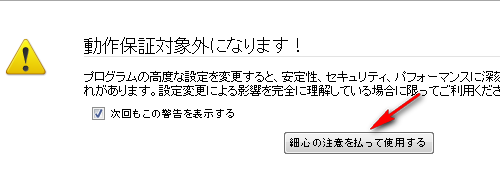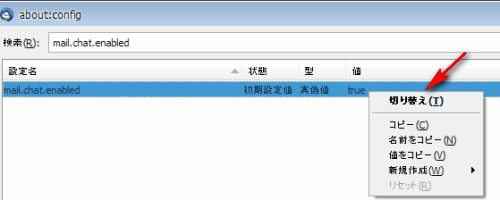つい先日メーラーThunderbird15が正式公開されました。
今回の目玉はチャット機能、Do not Track(追跡拒否)機能の実装です。
注目すべきはチャット機能。
これはThunderbird上で各種ソーシャルサービスを利用可能にしてくれます。
対応しているサービスは
-
Twitter
-
Facebook
-
IRC
-
Google Talk
-
XMPP
先日のニュースでは、今後Thunderbirdの開発にリソースを割り当てられないので、「新機能の追加は最優先事項ではない」というような事を言っていたと記憶していますが
どうしてまた新機能を実装してしまったのでしょうか?
よく理解出来ませんが、とりあえずどんなものなのか試してみたいと思います。
Thunderbirdでチャット機能を使う手順
今回Twitterで試してみます。
チャット機能の設定
ツール→チャット状態→アカウントを表示をクリック
チャットネットワークの選択画面が表示されます。
今回は【Twitter】を選択し【次へ】をクリック
Twitterアカウントのユーザー名を入力。
【次へ】をクリック。
ローカルの別名を設定出来ます。
いらなければスキップしても大丈夫のよう。
【次へ】をクリック
確認画面が表示されるので【完了】をクリック
連携アプリの認証画面がThunderbird付属のブラウザで開きます。
アカウント名とパスワードを入力して【連携アプリを認証】をクリック
パスワードを記憶させるかどうか聞いてきます。
選択は任意で。
とりあえずこれで接続出来た?のでしょうか
設定はこれで終了。
実際にチャットを見てみる
ツール→チャットに参加をクリック
アカウントの確認画面が表示されるので【OK】をクリック
バーにチャットタブが表示されているのでクリック
こんな感じに表示されます。
正直Twitterのクライアントとしては使いにくいという印象しかありません。
ただ今回のチャット機能の目的は、「他のソーシャルサービス上でされた会話のログをThunderbird上に一括で保存しておく」、という事だと思いますので、使い勝手うんぬんは致し方ない事なのかも知れません。
それだけでなく、メールクライアントで仕事上の機密メールをやりとりする傍ら、変にチャットが活発になってしまうと情報漏洩の危険もあります。
自分達のような士業にとっても守秘義務は非常に重要。
いずれにしてもあまり使わなさそうな機能だったので無効化しておく事にしました。ちなみにThunderbirdには、元々Twitter用のアドオンTweetQuillaというものもあったりします。
チャット機能を無効化する手順
Thunderbirdを立ち上げ、ツール→オプションをクリック
詳細→一般→高度な設定→設定エディタをクリック
【最新の注意を払って使用する】をクリック
「mail.chat.enabled」を検索して表示させ、右クリックして値を【false】へ切り替えます。
そして一旦全てのウインドウを閉じて再起動。
バーからチャットの項目が消えています。
これで無効化は完了。
最後にTwitterへログインしてアプリの連携も解除しておきましょう。